GIMP Linux Mintis
GIMP-i kasutades saab lisaks piltide retušeerimisele ja redigeerimisele teha ka vabas vormis joonistamist, pildivormingu teisendamist ja muud. Hoolimata sellest, et GIMP on uskumatult võimas, on see tasuta ja avatud lähtekoodiga ning litsentsitud GPLv3 alusel+. Sellepärast leitakse GIMP-i eelinstallitud tööriistana paljudes Linuxi distros. Kuid Linux Mint'i puhul pole GIMP eelinstallitud. Vaatame, kuidas installida GIMP Linux Mintile.
Installige GIMP Linux Mintile
Linux Mint on Ubuntu-põhine levitamine. Ubuntu ja muud suuremad distrod pakuvad GIMP-i otse paketiserverist. Saame kasutada APT-d GIMP-i installimiseks ühe kaadrina.
GIMP on saadaval ka snap- ja flatpak-pakettidena. Need on universaalsed Linuxi paketid, mida saab installida ükskõik millisesse Linuxi distroosse, hoolimata selle struktuurist, kui paketihaldurid on saadaval. Ma tutvustan kõiki meetodeid.
Alustame!
GIMP-i installimine APT abil
Lülitage terminal üles. Esiteks värskendame APT-d ja kõiki installitud pakette.
$ sudo apt update && sudo apt upgrade -y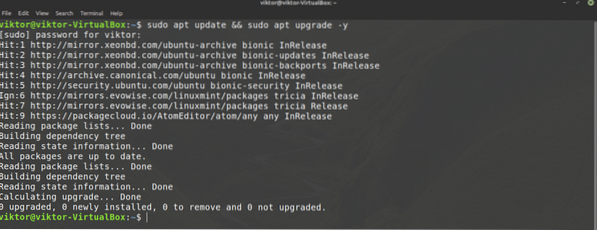
Kui ülesanne on lõpule jõudnud, käskige APT-l GIMP installida.
$ sudo apt install gimp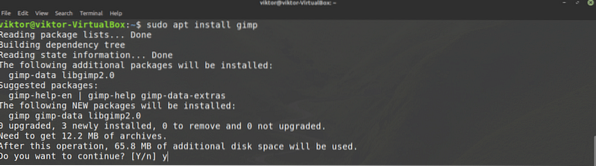
Installige GIMP snapi abil
Snap on universaalne Linuxi paketisüsteem. Kiirpakett töötab kõikides Linuxi distributsioonides seni, kuni pakettaknade haldurit toetatakse. See vähendab nii arendajate kui ka kasutajate vaeva.
Esiteks on meil vaja kiiret pakettide haldurit. Kui teil on juba installitud, jätke need toimingud lihtsalt vahele ja minge otse GIMP-i installiprogrammi. Vastasel juhul järgige juhendit.
Kiire installimiseks käivitage järgmine käsk.
$ sudo apt update && sudo apt install snapd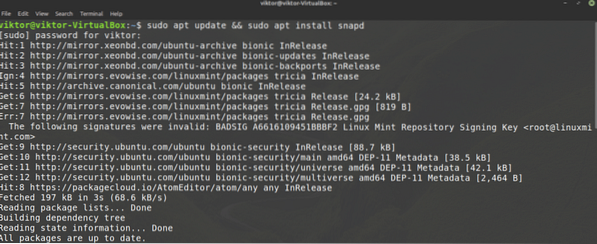
Nüüd öelge, et installiks klõpsatava südamiku. Jah, snap ise on snap-pakett. Käivitage järgmine käsk.
$ sudo snap install tuum
Siin on mul snap-tuum juba installitud, nii et see teade ilmub üles.
Muudatuste rakendamiseks taaskäivitage snap-teenus.
$ sudo systemctl taaskäivitage snapd
Nüüd on snäpp valmis GIMP-i haarama. GIMP on saadaval Snapcrafti kaupluses. Öelge, et GIMP installitakse.
$ sudo snap install gimp
Installige GIMP, kasutades flatpak'i
Flatpak on teist tüüpi universaalne Linuxi pakett, sarnane snapiga. Flatpaki paketi saab installida igasse Linuxi distrosse seni, kuni toetatakse flatpak-paketi haldurit. Selle artikli kirjutamise ajaks toetab flatpakit 22 distrot.
Sarnaselt snapile vajame kõigepealt ka Flatpaki paketihaldurit. Linux Mint'i puhul on flatpak eelinstallitud, seadistamist pole vaja. Kui te pole mingil hetkel Flatpakit desinstallinud, minge otse GIMP Flatpaki installimise juurde. Vastasel juhul järgige seda.
Käivitage Flatpaki installimise käsk.
$ sudo apt update ja & sudo apt installida flatpak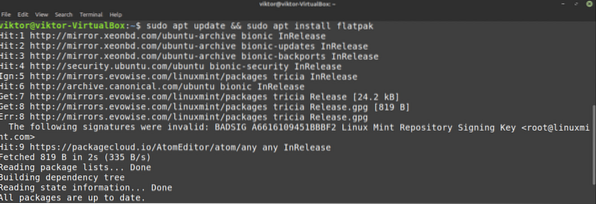
Lisage hoidla Flathub. Flathubi võib kirjeldada kui Flatpaki ametlikku paketiserverit.
$ flatpak remote-add --if-not-exist flathub https: // flathub.org / repo / flathub.flatpakrepo
Lõpuks installige GIMP flatpak. Vaadake GIMPi Flathubis.
$ sudo flatpak installib flathubi org.koonerdama.GIMP
GIMP-i kasutamine
Kui installimine on lõpule jõudnud, oleme GIMP-i kasutamiseks valmis. Käivitage GIMP menüüst.
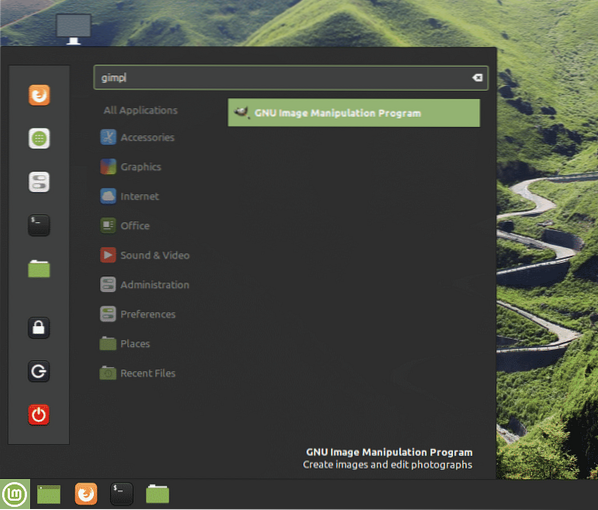
Siin olen laadinud pildi oma isiklikust tapeedikogu. GIMP pakub palju tööriistu ja funktsioone. Julgelt ringi mängida.
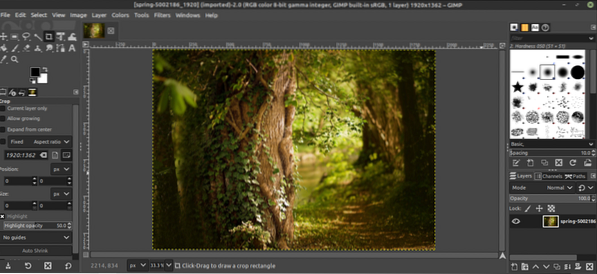
Nüüd pole GIMP nii lihtne, et üldiselt suudaks kõik ise hakkama saada. GIMPis on Internetis saadaval hulgaliselt juhendeid ja õpetusi. YouTube on hea koht, kust otsima hakata.
Lõpumõtted
GIMP pole ainus fototöötlusprogramm. Muidugi on see seal üks paremaid. Siiski on veel palju fototoimetajaid, mis võivad teile huvi pakkuda. Ühtset tööriista pole olemas, nii et mida rohkem kogete, seda parem. Vaadake Linuxi 5 parimat pildiredaktorit.
Nautige!
 Phenquestions
Phenquestions


